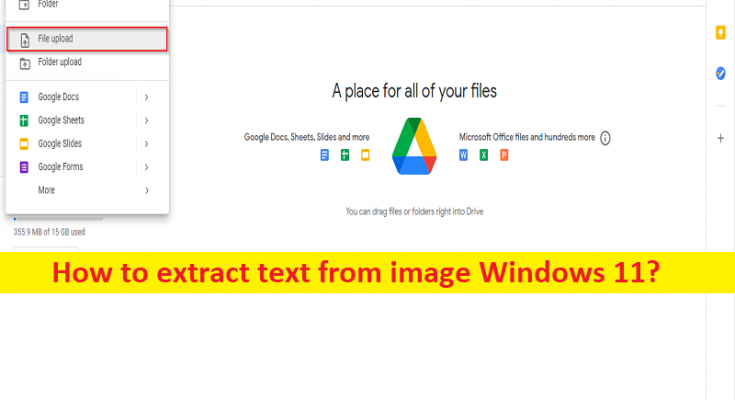Dicas para extrair texto da imagem Windows 11, Online:
Neste artigo, vamos discutir sobre Como extrair texto da imagem Windows 11, Como extrair texto da imagem online. Você é fornecido aqui com etapas/métodos fáceis para fazer isso. Vamos iniciar a discussão.
‘Extrair texto da imagem online e offline no Windows 11’:
Ao abrir uma imagem, você pode ver algum texto na imagem que pode ser necessário extraí-lo ou copiá-lo para outras tarefas. Extrair texto da imagem no computador Windows 11 não é tão fácil quanto copiar a imagem para outro local no computador Windows ou em um documento. Você não pode selecionar partes de texto em uma imagem apenas usando o botão de clique do mouse em seu dispositivo. No entanto, existem várias ferramentas e sites diferentes que oferecem para você realizar essa operação, significando que você pode extrair o texto do arquivo de imagem desejado com facilidade.
E quanto ao aplicativo PowerToys?
PowerToys é um software que inclui vários recursos e opções para melhorar sua experiência no Windows. Este aplicativo inclui um gerenciador de janelas para facilitar a criação de layouts difíceis. Possui redimensionamento de imagem, ferramenta de renomeação de arquivo em massa, gerenciador de teclado para remapear teclas e seletor de cores, e com PowerToys das versões 0.620.0, você encontrará um visual que usa a tecnologia OCR para extrair texto do arquivo de imagem.
PowerToys é uma ferramenta do Windows Utility que recebeu recentemente a tecnologia OCR (Optical Character Recognition) para Windows 11. Você pode usar essa ferramenta para extrair ou copiar o texto de qualquer formato de imagem em seu computador Windows 11 com facilidade. Se você está procurando o mesmo na web, então você está no lugar certo para a solução. Vamos à solução.
Como extrair texto da imagem do Windows 11?
Método 1: Extraia o texto da imagem do Windows 11 usando PowerToys
Etapa 1: primeiro, você precisa instalar a ferramenta PowerToys no seu PC com Windows. Para fazer isso, você precisa pressionar ‘cmd’ na caixa de pesquisa do Windows e pressionar as teclas ‘CTRL + SHIFT + ENTER’ no teclado para abrir ‘Prompt de comando como administrador’
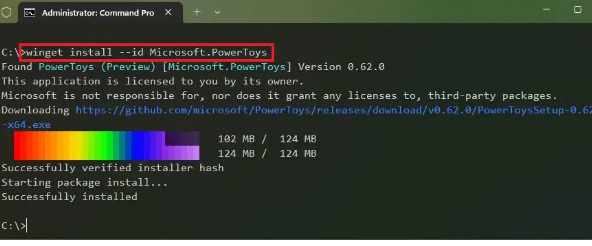
Passo 2: Digite o seguinte comando e pressione a tecla ‘Enter’ para executar.
instalação do windget –id Microsoft.PowerToys
Passo 3: Digite ‘Y’ e pressione ‘Enter’ para continuar se for solicitada a confirmação. Uma vez instalado, os PowerToys serão abertos.
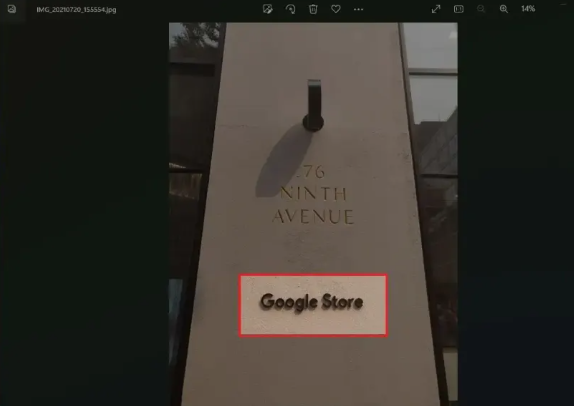
Passo 4: Agora, toque na opção ‘Text Extractor’ no lado esquerdo e toque em ‘Enable Text Extractor’.
Passo 5: Agora, você pode usar o recurso Extrator de Texto pressionando as teclas ‘Windows + SHIFT + T’ no teclado quando a imagem for aberta e selecione o texto que deseja copiar. Feito isso, o texto apresentado na imagem será selecionado. Você pode copiar o texto do vídeo do YouTube usando esta ferramenta.
Método 2: Extraia o texto da imagem online
Você pode realizar esta operação online usando alguns sites populares disponíveis na web para isso. Alguns sites, incluindo brandfolder.com, prepostseo.com e ocr2edit.com, e assim por diante, são os sites que oferecem a você realizar essa tarefa com facilidade. Ele permite que você faça o upload da imagem que deseja obter o texto dela, e selecione o idioma do texto na imagem e clique em ‘Iniciar’ ou nas opções relacionadas para baixar o texto extraído da imagem, desse site. Você também pode copiar e colar o texto extraído no Bloco de Notas ou outro editor de texto.
Conclusão
Tenho certeza de que este artigo o ajudou em Como extrair texto da imagem Windows 11, Como extrair texto da imagem online com maneiras fáceis. Você pode ler e seguir nossas instruções para fazê-lo. Isso é tudo. Para quaisquer sugestões ou dúvidas, por favor escreva na caixa de comentários abaixo.